来源:小编 更新:2025-01-13 23:10:12
用手机看
亲爱的电脑小白,你是否曾为电脑系统崩溃而头疼不已?别担心,今天我要给你带来一个超级实用的技能——Windows 7系统Ghost备份系统!有了这个技能,你的电脑就像穿上了“护身符”,再也不怕系统崩溃啦!
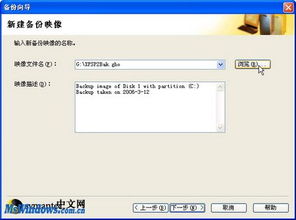
首先,你得知道什么是Ghost备份系统。简单来说,它就像给电脑拍了一张“照片”,将来如果系统出了问题,就可以快速恢复到这个“照片”里的状态。听起来是不是很神奇?没错,这就是Ghost备份系统的魅力!
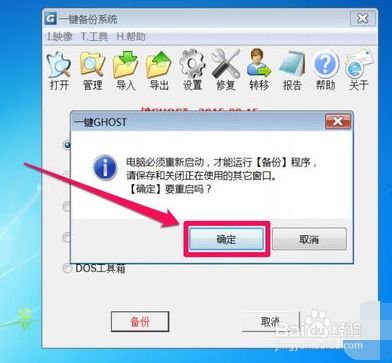
想象你的电脑里存满了珍贵的照片、文件和游戏,突然有一天系统崩溃了,所有东西都消失了,那得多心疼啊!为了避免这种情况,定期备份系统就显得尤为重要。
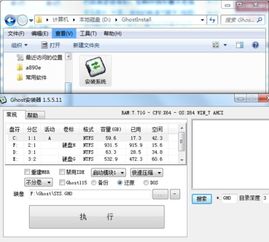
接下来,就让我带你一步步操作,轻松备份你的Windows 7系统吧!
首先,你需要准备一个U盘或者光盘,用来存放备份文件。下载一个名为“Ghost”的备份软件。这里推荐使用“GHOST 11.5”版本,因为它操作简单,兼容性好。
将U盘插入电脑,打开Ghost软件。你会看到几个选项,分别是“Local”、“Partition”、“To Image”。别急,我们一步步来。
点击“Local”,然后选择“Partition”,再点击“To Image”。接下来,你会看到电脑上的所有硬盘分区。找到你的系统所在分区(通常是C盘),点击它,然后点击“OK”。
现在,你需要选择备份文件存放的位置。你可以选择U盘或者硬盘上的某个分区。输入备份文件名,比如“win7backup”,然后点击“Save”。
接下来,你会看到一个“Compress image file”的选项。这里你可以选择压缩比例,比如“NO”(不压缩)、“FAST”(基本压缩)和“HIGH”(高压缩)。一般建议选择“FAST”,这样备份速度会更快。
点击“Proceed with partition image creation”,然后点击“Yes”。接下来,系统会开始备份。你可以看到进度条和剩余时间。耐心等待,直到备份完成。
恭喜你,你的Windows 7系统已经成功备份啦!现在,如果你的电脑系统出了问题,只需要将备份文件恢复到电脑上,一切就恢复原状了!
1. 备份前,请确保电脑上所有重要文件都已经保存到其他地方,以免备份过程中丢失。
2. 备份完成后,请将备份文件存放在安全的地方,以防丢失。
3. 如果你在恢复过程中遇到问题,可以尝试重新备份,或者寻求专业人士的帮助。
学会了Windows 7系统Ghost备份系统,你的电脑就多了一层安全保障。从此,告别系统崩溃的烦恼,享受无忧的电脑生活吧!